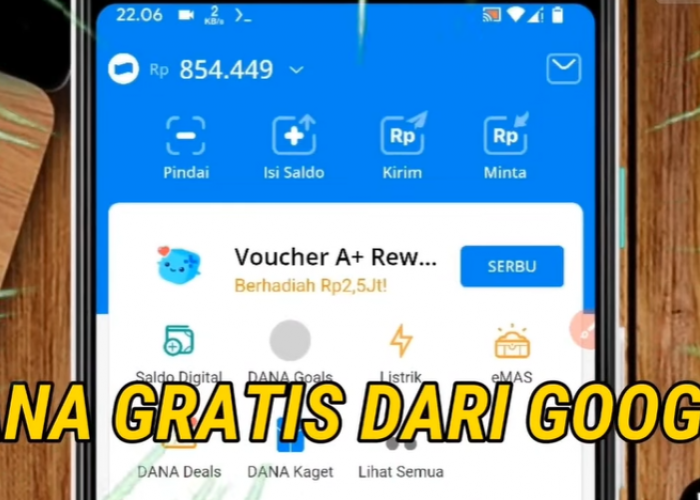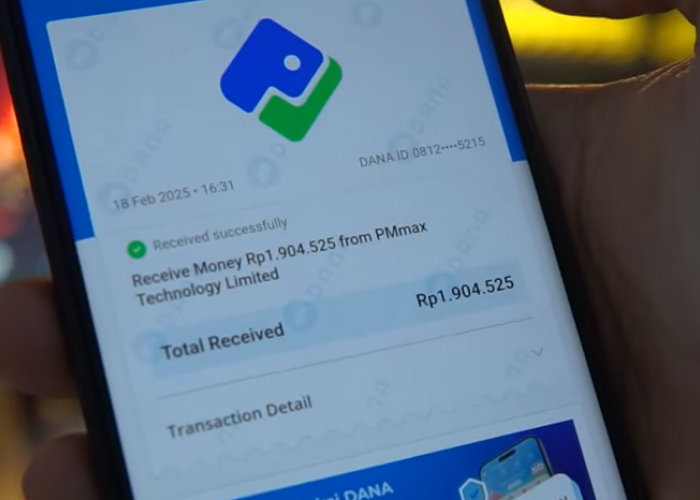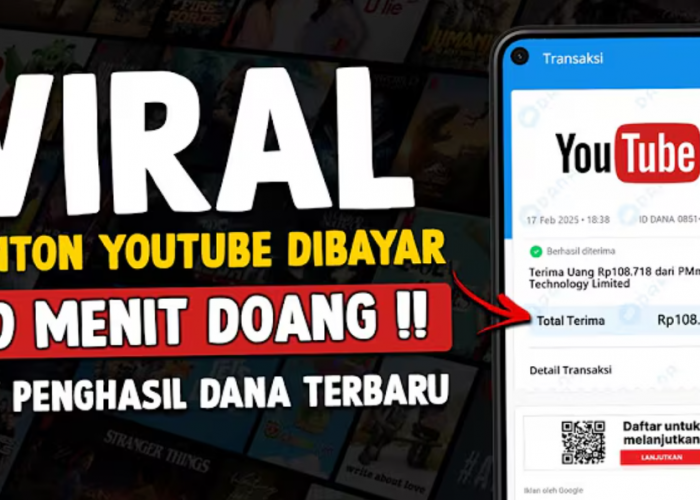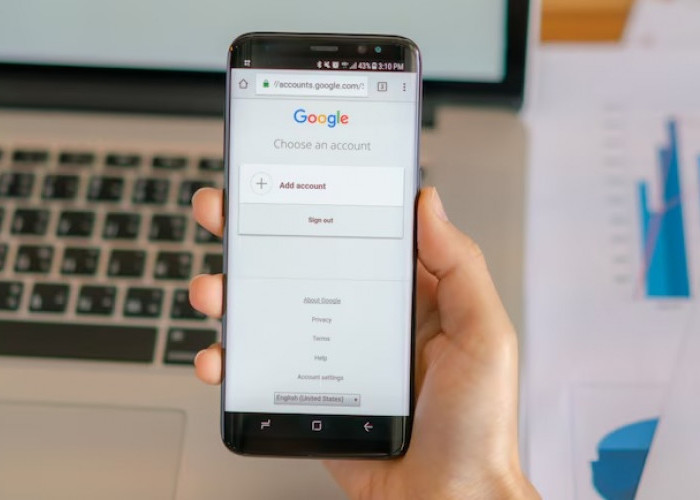2 Cara Setting Android TV untuk Pemula, Sekali Tekan Langsung Bisa

Cara Setting Android TV untuk Pemula--
RADAR TEGAL – Bagi Anda pengguna baru, pasti masih bingung mengenai bagaimana cara setting Android TV bukan? Berikut penjelasan secara lengkapnya.
Android TV sendiri menjadi salah satu jenis TV masa kini. Jadi tidak heran apabila Anda merasa bingung bagaimana cara setting Android TV.
Dengan Android TV, Anda bisa menikmati streaming film di vidio, netflix, iflix, dan nonton youtube langsung dari TV. Namun sebelum itu, Anda perlu mengetahui bagaimana cara setting Android TV.
Bagi Anda yang ingin mengetahui bagaimana cara setting Android TV untuk pemula, berikut penjelasannya. Baca artikel ini hingga tuntas agar anda bisa segera menikmati tayangannya.
BACA JUGA: 3 Rekomendasi Android TV Termurah Cuma 3 Jutaan, Bisa Bebas Nonton Netflix dengan Syarat Tertentu
Cara Setting Android TV

Tahukah Anda bahwa cara setting Android TV ini sebenarnya cukup mudah. Anda hanya perlu memiliki koneksi internet dan juga perangkat kendali berupa remote. Sebelum itu, terdapat persiapan setting melalui Android TV.com/Setup sebagai berikut.
- Pastikan TV Anda sudah terhubung dengan jaringan internet atau Wifi
- Pastikan juga Anda memiliki akun Google, ya.
Namun, apabila TV Anda bukan menjadi salah satu basis dengan Android TV, maka Anda bisa menyiapkan beberapa hal seperti berikut ini.
- satu kabel HDMI
- perangkat eksterbal Android TV
- satu TV atau monitor yang memiliki port HDMI dan sudah mendukung HDCP.
BACA JUGA: Kualitasnya Bukan Kaleng-Kaleng, Ini Rekomendasi Android TV Harga Rp1 Jutaan yang Laris di Pasaran
Setelah persiapan sudah selesai, maka selanjutnya Anda perlu mengetahui cara setting Android TV sebagai berikut.
1. Cara Pertama Settting Android TV
- Hubungkan Android TV
Apabila TV Anda sudah dilengkapi dengan fitur Android TV, Anda hanya perlu menyambungkan ke stop kontak seperti biasa, kemudian nyalakan, setelah itu sambungkan dengan remote yang sudah tersedia.
Apabila fitur TV Anda terpisah, maka Anda perlu menyiapkan beberapa hal, berikut cara setting Android TV.
- Matikan TV atau monitor
- Selanjutnya, sambungkan antara perangkat Android TV ke monitor ataupun TV dengan kabel HDMI
- Sambungkan TV ke stop kontak.
BACA JUGA: Perbedaan Android TV dan Smart TV, Mana Produk yang Paling Bagus?
- sambungkan remote
Berikut ini cara sambungkan remote Android TV.
- Nayalakan monitor atau TV
- Pilih input atau sumbe ryang benar. Kemudian, Anda harus menemukan gambar dari TV, remote, dan juga timer
- Anda bisa mengikuti petunjuk di dalam layar dan menghubungkannya ke dalam remote, ya.
Nah, apabila TV Anda sudah terhubung dengan remote. Maka Anda bisa melihat tanpa centang di dalam layar.
Apabila sudah terhubung dengan baik, maka bisa lanjut ke langkah yang ketiga.
- Siapkan Android TV
Tahukah Anda bahwa Anda bisa menggunakan tiga cara pada saat ingin melakuan set up di Android TV seperti berikut ini:
- Sipakan remote
- Siangkan smartphone atau pun komputer
- Selanjutnya, lakukan langkah setting Android TV
- Terakhir, Anda bisa memulai menggunakan smart android.
2. Cara Setting Android TV untuk Penggunaan Beberapa Aplikasi

- Pastikan TV Anda terhubung dengan jaringan internet
- Buka opsi pengaturan, kemudian klik opsi “apps” pada bagian kiri atas layar
- Lihat menu aplikasi disebalah kanan
- Klik “get more apps” dan klik ikon “google play store”
- Pada tampilan depan di Google Play Store nantinya akan tersedia beberapa jumlah aplikasi
- Setelah itu, Anda dapat mencari aplikasi dengan kategori sesuai dengan keinginan kalian. Mulai dari “Romance”. Kalian pun hanya tinggal tulis saja pada bagian kolom pencarian bergambar dengan logo kaca pembesar.
- Setelah Anda menulis keyword atau kata kunci dari aplikasi yang diinginkan, kalian klik enter dan akan muncul hasil pencarian,
- Setelah itu Anda dapat mengunduhnya dengan cara klik bagian “Install”
- Setelah proses unduhan selesai, kalian dapat membuka dengan klik tombol “Open” pada bagian sisi kiri bawah.
BACA JUGA: Bingung Pilih Televisi Baru? Kenali Perbedaan Smart TV dan Android TV Supaya Tak Salah Beli
Demikian ulasan mengenai cara setting Android TV. Semoga bermanfaat. (*)
Cek Berita dan Artikel lainnya di Google News
Sumber: